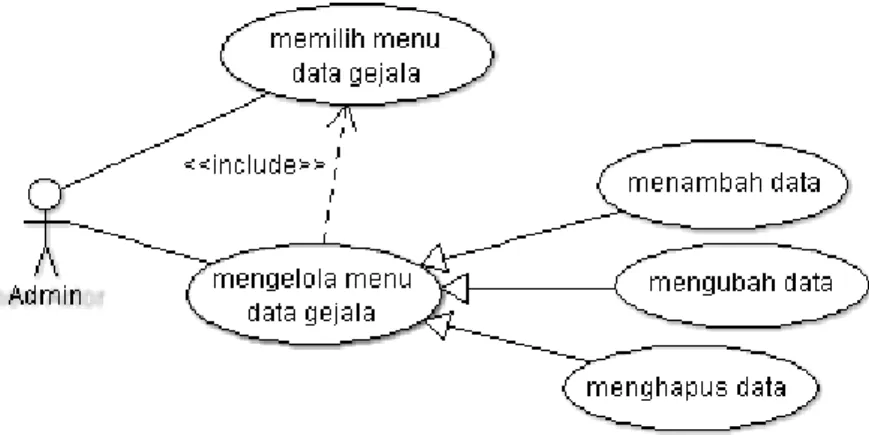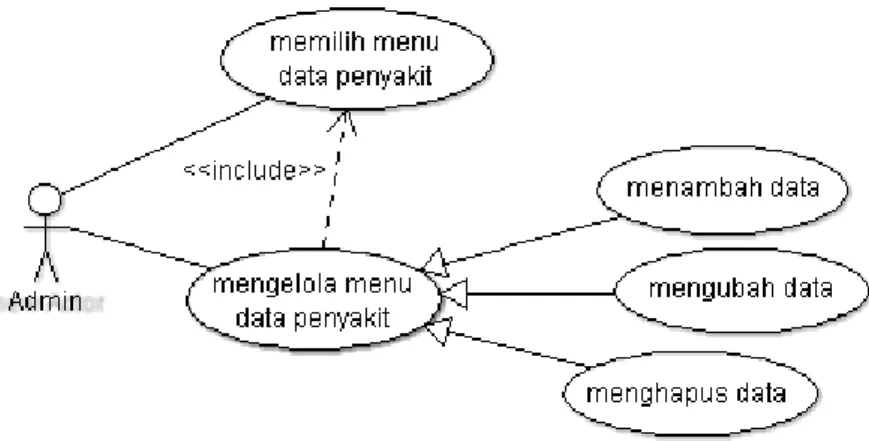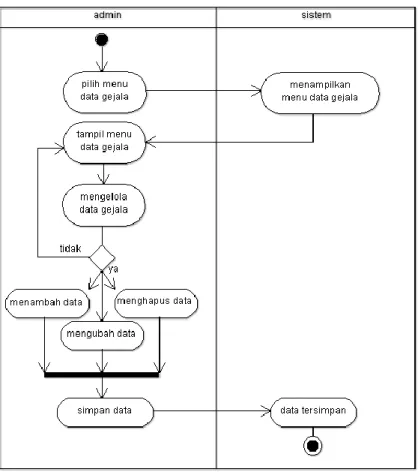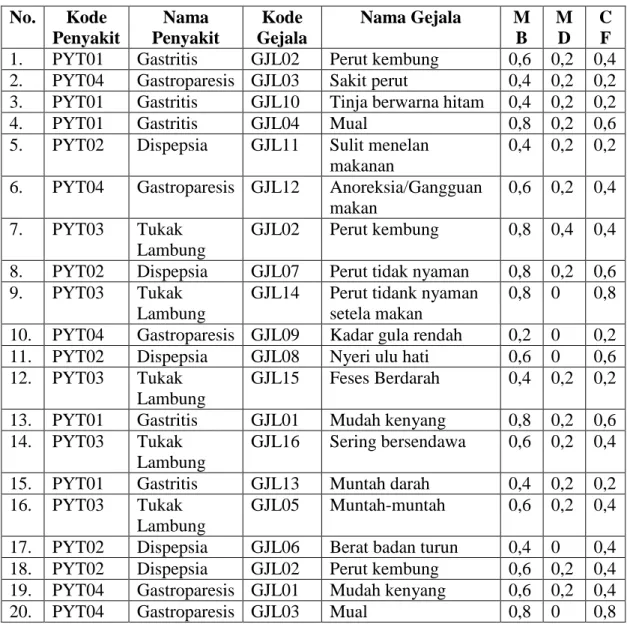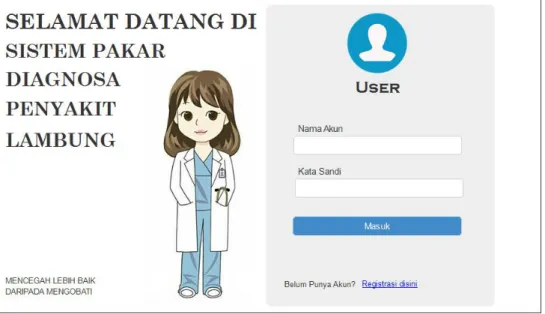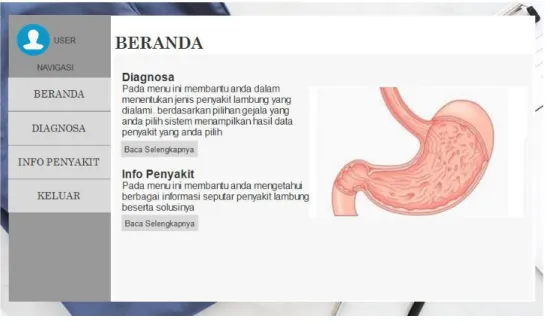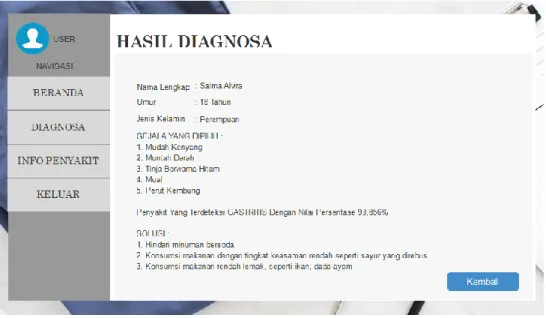27
BAB IV
PERANCANGAN SISTEM USULAN
4.1. Tahapan Perancangan Sistem 4.1.1. Analisa Kebutuhan
A. Kebutuhan Pengguna
Dalam aplikasi sistem pakar terdapat dua pengguna yang dapat saling berhubungan atau berinteraksi dalam lingkungan sistem, yaitu admin dan user.
Kedua pengguna tersebut memiliki karakteristik yang berbeda-beda seperti berikut :
A1. Skenario kebutuhan User a) Melakukan registrasi.
b) Mengetahui informasi tentang penyakit lambung.
c) Melakukan diagnosa.
d) Memilih gejala pada menu diagnosa.
e) Mengetahui hasil dari diagnosa.
B1. Admin
a) Admin dapat mengelola data gejala.
b) Admin dapat mengelola data penyakit.
c) Admin dapat mengelola data user.
d) Admin dapat mengelola data laporan.
B. Kebutuhan Sistem
1. Admin dan User harus login terlebih dahulu untuk dapat mengakses website ini dengan memasukkan username dan password.
2. Sistem dapat memberikan informasi mengenai penyakit lambung beserta gejala dan solusi penyakit tersebut.
3. Sistem dapat memproses pilihan gejala user dengan menggunakan metode certainty factor.
4. Sistem dapat memberikan hasil diagnosa, solusi serta persentase keyakinan.
4.1.2. Rancangan Diagram Use Case 1. Use Case Diagram User
Gambar IV.1. Use Case Usulan Diagram User Tabel IV.1.
Deskripsi Use Case Diagram User Use Case Name Diagram user
Requirements Untuk dapat melakukan diagnosa
Goal Untuk dapat melakukan diagnosa, memilih gejala yang di rasakan, dan mengetahui hasil diagnosa Pre-Conditions User telah melakukan registrasi
Post-Conditions User berhasil melakukan login, dapat melakukan diagnosa dan mengetahui hasil diagnosa
Failed End Conditions User tidak melakukan registrasi dan login
Actors User
Main Flow/Basic Path 1. User melakukan registrasi 2. User melakukan login 3. User melakukan diagnosa Alternate Flow/
invariant A
A1. User memilih menu registrasi A2. Sistem menampilkan form registrasi A3. User melakukan login
A4. User memilih menu diagnosa
A5. Sistem menampilkan halaman menu diagnosa A6. User memilih gejala
A7. User memilih tombol hasil diagnosa A8. Sistem menampilkan hasil diagnosa
Invariant B B1. User memasukkan username dan password B2. User mengisi form registrasi
2. Use case Diagram Login Admin
Gambar IV.2. Use Case Diagram Usulan Login Admin Tabel IV.2.
Deskripsi Use Case Diagram Login Admin Use Case Name Menu login Admin
Requirements Untuk dapat mengakses menu utama Goal Admin berhasil melakukan login dan dapat
mengakses menu utama
Pre-Conditions Admin memasukkan username dan password Post-Conditions Admin berhasil melakukan login dan dapat
mengakses menu utama Failed End Conditions Admin gagal melakukan login
Actors Admin
Main Flow/Basic Path 1. Admin melakukan login 2. Mengakses menu utama Alternate Flow/
invariant A
A1. Admin melakukan login
A2. Sistem memvalidasi username dan password Invariant B B1. Admin melakukan login.
B2. Admin dapat mengakses menu utama.
3. Use Case Diagram Menu Data Gejala
Gambar IV.3. Use Case Diagram Usulan Menu Data Gejala Tabel IV.3.
Deskripsi Use Case Diagram Menu Data Gejala Use Case Name Menu data gejala
Requirements Untuk mengelola data gejala
Goal Admin dapat mengelola data gejala, menambah data gejala, mengubah data gejala, menghapus data gejala.
Pre-Conditions Admin memilih menu data gejala
Post-Conditions Admin dapat mengelola data gejala, menambah data gejala, mengubah data gejala dan menghapus data gejala.
Failed End Conditions Admin tidak memilih menu data gejala
Actors Admin
Main Flow/Basic Path 1. Admin memilih menu data gejala 2. Admin mengelola data gejala Alternate Flow/
invariant A
A1. Admin memilih menu data gejala
A2. Sistem menampilkan halaman data gejala Invariant B B1. Admin memilih menu data gejala
B2. Admin menambah data gejala dan nilai MB-MD B3. Admin mengubah data gejala dan nilai MB-MD B4. Admin menghapus data gejala dan nilai MB-MD
4. Use Case Diagram Menu Data Penyakit
Gambar IV.4. Use Case Diagram Usulan Menu Data Penyakit Tabel IV.4.
Deskripsi Use Case Diagram Menu Data Penyakit Use Case Name Menu Data Penyakit
Requirements Untuk mengelola data penyakit
Goal Admin dapat mengelola data penyakit, menambah data penyakit, mengubah data penyakit dan menghapus data penyakit.
Pre-Conditions Admin memilih menu data penyakit
Post-Conditions Admin dapat mengelola data penyakit, menambah data penyakit, mengubah data penyakit dan menghapus data penyakit.
Failed End Conditions Admin tidak memilih menu data penyakit
Actors Admin
Main Flow/Basic Path 1. Admin memilih menu data penyakit 2. Admin mengelola data penyakit Alternate Flow/
invariant A
A1. Admin memilih menu data penyakit
A2. Sistem menampilkan halaman data penyakit Invariant B B1. Admin memilih menu data penyakit
B2. Admin menambah data penyakit B3. Admin mengubah data penyakit B4. Admin menghapus data penyakit
5. Use Case Diagram Menu Data User
Gambar IV.5. Use Case Diagram Usulan Menu Data User Tabel IV.5.
Deskripsi Use Case Diagram Menu Data User Use Case Name Menu data user
Requirements Untuk mengelola data user
Goal Admin dapat mengelola data user dan menghapus data user
Pre-Conditions Admin memilih menu data user
Post-Conditions Admin dapat mengelola menu data user dan menghapus data user
Failed End Conditions Admin tidak memilih menu data user
Actors Admin
Main Flow/Basic Path 1. Admin memilih menu data user 2. Admin mengelola data user Alternate Flow/
invariant A
A1. Admin memilih menu data user A2. Sistem menampilkan data user Invariant B B1. Admin memilih menu data user
B2. Admin menghapus data user 6. Use Case Diagram Menu Laporan
Gambar IV.6. Use Case Diagram Usulan Menu Laporan
Tabel IV.6.
Deskripsi Use Case Diagram Menu Laporan Use Case Name Menu Laporan
Requirements Untuk melihat dan mencetak data laporam Goal Admin dapat melihat dan mencetak data laporan Pre-Conditions Admin memilih menu data laporan
Post-Conditions Admin dapat melihat dan mencetak data laporan Failed End Conditions Admin tidak memilih menu data laporam
Actors Admin
Main Flow/Basic Path 1. Admin memilih menu data laporan 2. Admin melihat dan mencetak laporan Alternate Flow/
invariant A
A1. Admin memilih menu data laporan A2. Sistem menampilkan data lapora Invariant B B1. Admin memilih menu data laporan
B2. Admin mencetak data laporan
4.1.3. Rancangan Diagram Aktivitas 1. Diagram Aktivitas Login Admin
Gambar IV.7. Diagram Aktivitas Login Admin
2. Diagram Aktivitas Menu Data Gejala
Gambar IV.8. Diagram Aktivitas Menu Data Gejala 3. Diagram Aktivitas Menu Data User
Gambar IV.9. Diagram Aktivitas Menu Data User
4. Diagram Aktivitas Menu Data Penyakit
Gambar IV.10. Diagram Aktivitas Menu Data Penyakit 5. Diagram Aktivitas Menu Laporan
Gambar IV.11. Diagram Aktivitas Menu Laporan
6. Diagram Aktivitas User
Gambar IV.12. Diagram Aktivitas User 4.1.4. Rancangan Dokumen Sistem Usulan
A. Dokumen Masukan
1. Nama Dokumen : Data Gejala
Fungsi : Untuk menyimpan data gejala Sumber : Pakar
Tujuan : User
Media : Tampilan layar Jumlah : 1 File
Frekuensi : Setiap melakukan penginputan data gejala Bentuk : Lihat Lampiran C-1
B. Dokumen Keluaran
1. Nama Dokumen : Hasil Diagnosa
Fungsi : Mengetahui hasil diagnosa Sumber : Sistem
Tujuan : User
Media : Tampilan layar Jumlah : 1 File
Frekuensi : Setiap melakukan diagnosa Bentuk : Lihat Lampiran D-1
2. Nama Dokumen : Laporan Diagnosa
Fungsi : Mengetahui laporan hasil diagnosa Sumber : Sistem
Tujuan : User
Media : Tampilan layar
Jumlah : Sesuai data hasil diagnosa yang ada Frekuensi : Setiap melihat hasil diagnosa Bentuk : Lihat Lampiran D-2
4.1.5. Perhitungan Manual Metode Certainty Factor
Pada pembuatan sistem pakar diagnosa penyakit lambung ini, penulis menggunakan perhitungan certainty factor evidence tunggal yaitu :
CF(1,2) = CF1 + [CF2 * (1 – CF1)]
Nilai CF dari setiap gejala yang ada pada sistem pakar ini diambil dari seorang pakar.
Berikut merupakan nilai MB, MD, dan CF pakar dari gejala-gejala penyakit lambung.
Tabel IV.7.
Data Gejala dan Nilai MB, MD, CF Pakar No. Kode
Penyakit
Nama Penyakit
Kode Gejala
Nama Gejala M B
M D
C F 1. PYT01 Gastritis GJL02 Perut kembung 0,6 0,2 0,4 2. PYT04 Gastroparesis GJL03 Sakit perut 0,4 0,2 0,2 3. PYT01 Gastritis GJL10 Tinja berwarna hitam 0,4 0,2 0,2
4. PYT01 Gastritis GJL04 Mual 0,8 0,2 0,6
5. PYT02 Dispepsia GJL11 Sulit menelan makanan
0,4 0,2 0,2 6. PYT04 Gastroparesis GJL12 Anoreksia/Gangguan
makan
0,6 0,2 0,4 7. PYT03 Tukak
Lambung
GJL02 Perut kembung 0,8 0,4 0,4 8. PYT02 Dispepsia GJL07 Perut tidak nyaman 0,8 0,2 0,6 9. PYT03 Tukak
Lambung
GJL14 Perut tidank nyaman setela makan
0,8 0 0,8 10. PYT04 Gastroparesis GJL09 Kadar gula rendah 0,2 0 0,2 11. PYT02 Dispepsia GJL08 Nyeri ulu hati 0,6 0 0,6 12. PYT03 Tukak
Lambung
GJL15 Feses Berdarah 0,4 0,2 0,2 13. PYT01 Gastritis GJL01 Mudah kenyang 0,8 0,2 0,6 14. PYT03 Tukak
Lambung
GJL16 Sering bersendawa 0,6 0,2 0,4 15. PYT01 Gastritis GJL13 Muntah darah 0,4 0,2 0,2 16. PYT03 Tukak
Lambung
GJL05 Muntah-muntah 0,6 0,2 0,4 17. PYT02 Dispepsia GJL06 Berat badan turun 0,4 0 0,4 18. PYT02 Dispepsia GJL02 Perut kembung 0,6 0,2 0,4 19. PYT04 Gastroparesis GJL01 Mudah kenyang 0,6 0,2 0,4 20. PYT04 Gastroparesis GJL03 Mual 0,8 0 0,8 Dan berikut merupakan data penyakit lambung :
Tabel IV.8.
Data Penyakit
No. Data Penyakit
1. Gastritis 2. Dispepsia 3. Tukak Lambung 4. Gastroparesis
Adapun logika metode certainty factor pada sesi diagnosa sistem, yaitu sebagai berikut :
Tabel IV.9.
Nilai Bobot
Kondisi Tidak Tidak Yakin Sedikit Yakin Cukup Yakin Yakin Sangat Yakin
Bobot 0 0,2 0,4 0,6 0,8 1
Sumber : (Arifin, Slamin, & Retnani, 2017) Misal penyakit Gastritis
IF mual AND tinja berwarna hitam AND muntah darah AND perut kembung AND mudah kenyang THEN = Gastritis.
Langkah pertama menentukan nilai CFpakar pada masing-masing gejala CFpakar (mual) = 0,6
CFpakar (tinja berwarna hitam) = 0,2 CFpakar (muntah darah) = 0,2 CFpakar (perut kembung) = 0,4 CFpakar (mudah kenyang) = 0,6
Contoh rule diatas memiliki 5 premis dan kemudian dipecah menjadi premis tunggal sehingga :
Rule 1.1 : IF mual
THEN jenis = gastritis Rule 1.2 :
IF tinja berwarna hitam THEN jenis = gastritis Rule 1.3 :
IF muntah darah
THEN jenis = gastritis Rule 1.4 :
IF perut kembung THEN jenis = gastritis Rule 1.5 :
IF mudah kenyang THEN jenis = gastritis.
Lalu dihitung dengan mengkombinasikan CF1 dengan CF2 dengan rumus : CF(1,2) = CF1 + [CF2 * (1 – CF1)]
CFcombine (CF1.CF2) = CF1 + [CF2 * (1-CF1)]
= 0,6 + [0,2 * (1-0,6)]
= 06 + 0,08 = 0,68 CFold
Kemudian mengkominasikan CFold dengan CF3
CFcombine (CFold. CF3) = 068 + [0,2 * (1-0,68)]
= 0,68 + 0,064
= 0,744 CFold2
CFcombine (CFold2.CF4) = 0,744 + [0,4 * (1-0,744)]
= 0,744 + 0,1024
= 0,8464 CFold3
CFcombine (CFold3.CF5) = 0,8464 + [0,6 * (1-0.8464)]
= 0,8464 + 0,09216
= 0,93856
Persentase keyakinan = CFcombine * 100%
= 0,93856*100%
= 93,856%
Sehingga kemungkinan user terserang gastritis adalah 0,93856 atau 93,856%
4.1.6. Rancangan Prototype 1. Rancangan Form Login User
Halaman ini akses user untuk dapat masuk ke halaman beranda.
Gambar IV.13. Rancangan Form Login User 2. Rancangan Form Registrasi
Halaman ini untuk menginputkan data user sebelum melakukan login.
Gambar IV.14. Rancangan Form Registrasi 3. Rancangan Beranda
Halaman ini berisikan informasi tentang diagnosa dan informasi penyakit.
Gambar IV.15. Rancangan Beranda 4. Rancangan Diagnosa
Di halaman ini user dapat melakukan diagnosa dengan cara memilih gejala yang dirasakan oleh user.
Gambar IV.16. Rancangan Diagnosa
5. Rancangan Hasil Diagnosa
Halaman ini untuk memberikan informasi hasil dari gejala yang sudah dipilih user.
Gambar IV.17. Rancangan Hasil Diagnosa 6. Rancangan Menu Info Penyakit
Halaman ini berisikan informasi tentang penyakit lambung.
Gambar IV.18. Rancangan Menu Info Penyakit
7. Rancangan Form Login
Halaman ini sebagai akses untuk admin dapat mengelola data, dengan cara memasukkan username dan password.
Gambar IV.19. Rancangan Form Login 8. Rancangan Beranda
Halaman ini berisikan informasi sistem pakar dan informasi tentang sistem pakar dan lambung.
Gambar IV.20. Rancangan Beranda
9. Rancangan Data Gejala
Halaman ini menampilkan data gejala untuk admin dapat menambah dan mengubah data gejala.
Gambar IV.21. Rancangan Data Gejala 10. Rancangan Tambah Data Gejala
Halaman ini untuk menambah kode gajala dan nama gejala
Gambar IV.22. Rancangan Tambah Data Gejala
11. Rancangan Ubah Data Gejala
Halaman ini untuk mengubah nama gejala.
Gambar IV.23. Rancangan Ubah Data Gejala 12. Rancangan Data Penyakit
Halaman ini menampilkan data penyakit untuk admin dapat menambah dan mengubah data penyakit.
Gambar IV.24. Rancangan Data Penyakit
13. Rancangan Tambah Data Penyakit
Halaman ini untuk menambah kode penyakit, nama penyakit dan solusi penyakit.
Gambar IV.25. Rancangan Tambah Data Penyakit 14. Rancangan Ubah Data Penyakit
Halaman ini untuk mengubah kode penyakit, nama penyakit dan solusi penyakit.
Gambar IV.26. Rancangan Ubah Data Penyakit
15. Rancangan Data User
Halaman ini menampilkan data user yang telah melakukan diagnosa
Gambar IV.27. Rancangan Data User 16. Rancangan Menu Laporan
Halaman ini menampilkan laporan user yang telah melakukan diagnosa.
Gambar IV.28. Rancangan Menu Laporan
4.2. Perancangan Perangkat Lunak 4.2.1. Entity Relationship Diagram (ERD)
Gambar IV.29. Entity Relationship Diagram (ERD) 4.2.2. Logical Record Structure (LRS)
Gambar IV.30. Logical Record Structure (LRS) 4.2.3. Spesifikasi File
1. Spesifikasi File Gejala Nama File : Gejala.sql Akronim : Gejala
Fungsi : Untuk admin mengelola data gejala
Tipe File : File Transaksi Organisasi File : Index Sequential Akses File : Random
Media : Hardisk Panjang Record : 50 Kunci Field : kd_gjl Software : MySql
Tabel IV.10.
Spesifikasi File Data Gejala
No. Elemen Data Nama Field Tipe Size Keterangan
1. Kode Gejala Kd_gjl Varchar 10 Primary Key
2. Nama Gejala Nm_gjl Varchar 30
5. Nilai MB MB Float 5
6. Nilai MD MD Float 5
2. Spesifikasi File Penyakit Nama File : Penyakit.sql Akronim : Penyakit
Fungsi : Untuk admin mengelola data penyakit Tipe File : File Transaksi
Organisasi File : Index Sequential Akses File : Random
Media : Hardisk Panjang Record : 295 Kunci Field : kd_pyt Software : MySql
Tabel IV.11.
Spesifikasi File Data Penyakit
No. Elemen Data Nama Field Tipe Size Keterangan 1. Kode Penyakit Kd_pyt Varchar 10 Primary Key 2. Nama Penyakit Nm_pyt Varchar 30
3. Solusi Solusi Varchar 255
3. Spesifikasi File User Nama File : User.sql Akronim : User
Fungsi : Untuk melakukan konsultasi Tipe File : File Master
Organisasi File : Index Sequential Akses File : Random
Media : Hardisk Panjang Record : 78 Kunci Field : kd_user Software : MySql
Tabel IV.12.
Spesifikasi File User
No. Elemen Data Nama Field Tipe Size Keterangan
1. Kode User Kd_user Varchar 10 Primary Key
2. Nama User Nm_user Varchar 30
3. Umur Umur Integer 10
4. Jenis Kelamin Jenkel Varchar 10 5. Nama Akun Nm_akun Varchar 10
6. Kata Sandi Kt_sandi Integer 8
4. Spesifikasi File Hasil Diagnosa Nama File : Hasil.sql Akronim : Hasil
Fungsi : Untuk menyimpan data hasil diagnosa Tipe File : File Transaksi
Organisasi File : Index Sequential Akses File : Random
Media : Hardisk Panjang Record : 40 Kunci Field : kd_hasil Software : MySql
Tabel IV.13.
Spesifikasi File Hasil Diagnosa
No. Elemen Data Nama Field Tipe Size Keterangan 1. Kode Hasil Kd_hasil Varchar 10 Primary Key
2. Kode User Kd_user Varchar 10 Foreign Key
3. Kode Penyakit Kd_pyt Varchar 10 Foreign Key 4. Kode Gejala Kd_gjl Varchar 10 Foreign Key 4.2.4. Class Model/Class Diagram
Gambar IV.31. Class Model/Class Diagram
4.2.5. Sequence Diagram
1. Sequence Diagram Login Admin
Gambar IV.32. Sequence Diagram Login Admin
2. Sequence Diagram Menu Data Gejala
Gambar IV.33. Sequence Diagram Menu Data Gejala
3. Sequence Diagram Menu Data Penyakit
Gambar IV.34. Sequence Diagram Menu Data Penyakit 4. Sequence Diagram Menu Data User
Gambar IV.35. Sequence Diagram Menu Data User
5. Sequence Diagram Menu Laporan
Gambar IV.36. Sequence Diagram Menu Laporan 6. Sequence Diagram User
Gambar IV.37. Sequence Diagram User 4.2.6. Spesifikasi Hardware dan Software
1. Spesifikasi Hardware a. Server
1) CPU
(a) Processor Intel® Celeron®
(b) RAM 2 GB
(c) Hard Disk 500 GB 2) Mouse
3) Keyboard
4) Monitor dengan resolusi layar minimum VGA 14inch b. Client
1) CPU
(a) Processor intel pentium 4 (b) RAM 1 GB
(c) Hard Disk 20 GB 2) Mouse
3) Keyboard
4) Monitor dengan resolusi layar minimum VGA 14inch 2. Spesifikasi Software
a. Server
1) Sistem operasi yang umum digunakan seperti: Microsoft Windows atau Linux (Ubuntu, Fedora, dan lain-lain).
2) Aplikasi bundle web server seperti: XAMPP, yang terdiri dari beberapa komponen, diantaranya:
(a) Aplikasi PHP server v3.2.1 (b) Aplikasi MySQL server v3.2.1 (c) Aplikasi phpMyAdmin server v3.2.1
3) Aplikasi web seperti: Mozilla Firefox,Internet Explorer, dan Google Chrome.
b. Client
1) Sistem operasi yang umum digunakan seperti: Microsoft Windows.
2) Aplikasi Web seperti: Mozilla Firefox dan Google Chrome.
4.3. Jadwal Implementasi
Tabel IV.14. Jadwal Implementasi
No KEGIATAN
WAKTU
BULAN I BULAN II BULAN III BULAN IV 1 2 3 4 1 2 3 4 1 2 3 4 1 2 3 4 1 Persiapan data awal
2 Analisa 3 Desain Sistem 4 Desain Perangkat Lunak 5 Tes Sistem 6 Pelatihan 7
Pembuatan Buku
Petunjuk 8 Evaluasi & Operasional